最近有用戶反應魅族路由器的幾種上網方式是如何設置的?設置的過程中需要注意什么?下面小編就為大家講解魅族路由器的四種上網方式的設置過程,需要的快來試試吧。
目前魅族路由為大家準備了四種最常用的上網方式:自動上網方式(DHCP)、撥號上網方式(PPPoE)、手動上網方式(靜態IP),以及無線中繼方式。
有兩種設置途徑:
1. 通過手機客戶端—魅族路由器App設置;
2. 通過網頁Web端進行設置。
您可根據自己的實際情況,任選一種進行上網方式的選擇和設置。
一、通過手機APP設置(推薦)
魅族路由器APP下載地址:http://home.meiklife.cn/mzrouter.html
掃二維碼下載:

以安卓客戶端為例
配置自動上網方式(DHCP)
使用場景:家里是無需輸入寬帶賬號和用戶密碼的網絡環境。
配置步驟→
1. 將外網網線接入魅族路由器WAN口,手機連接魅族路由器WiFi,打開魅族路由器App,路由設置 ->上網設置->自動(DHCP)選項,點擊“設置“”;
2. 待彈出“設置完成,請稍后重新連接路由器”且藍色指示燈常亮表示外網連接成功,重新連接路由器后即可上網。
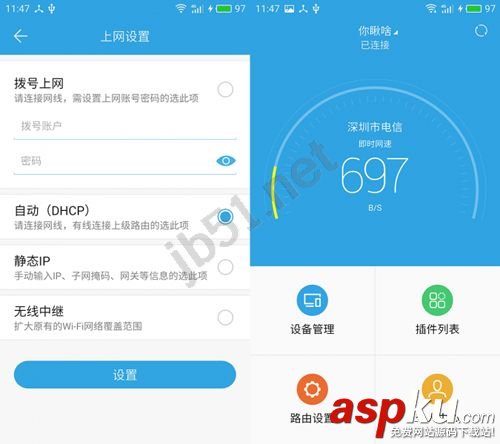
配置撥號上網方式(PPPoE)
使用場景:必須輸入寬帶賬號和用戶密碼的網絡環境。
配置步驟→
1. 將外網網線接入魅族路由器WAN口,手機連接魅族路由器的Wi-Fi,打開魅族路由器應用程序,路由設置->上網設置->撥號上網,并輸入對應的撥號賬號和密碼,點擊設置;
2. 待彈出“設置完成,請稍后重新連接路由器”且藍色指示燈常亮表示外網連接成功,重新連接路由器后即可上網。

配置手動上網方式(靜態IP)
使用場景:如果網絡服務商分配給您的是靜態(固定)IP地址(常見校園網、辦公網絡),適合采用此種上網方式。
配置步驟→
1. 將外網網線接入魅族路由器WAN口,手機連接魅族路由器WiFi,打開魅族路由器App,路由設置 ->上網設置->靜態IP選項,點擊“設置“”;
2. 待彈出“設置完成,請稍后重新連接路由器”且藍色指示燈常亮表示外網連接成功,重新連接路由器后即可上網。
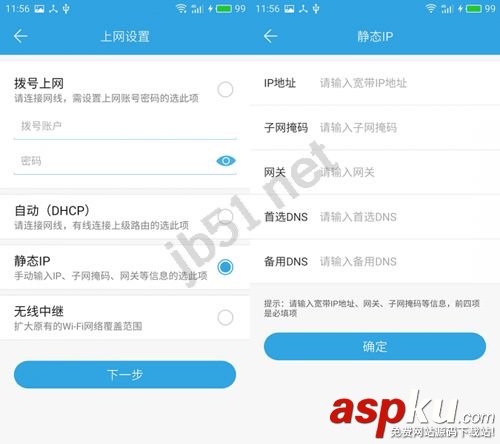
配置無線中繼上網方式
使用場景:家里面積大,現有路由器Wi-Fi無法完全覆蓋,可選擇使用魅族路由器的無線中繼功能。
配置步驟→
1. 魅族路由器不需接入網線,手機連接魅族路由器WiFi,打開魅族路由器App,路由設置 ->上網設置->無線中繼選項,點擊“設置”;
2. 選擇家中已有路由器的Wi-Fi,輸入該路由器Wi-Fi密碼(如未設密碼,則無需輸入),點擊設置,魅族路由器Wi-Fi將會斷開重啟,稍后重新連接即可上網。
注意:選擇無線中繼模式前,需拔掉魅族路由器的網線;中繼后的Wi-Fi名稱和被擴展的Wi-Fi名稱相同,可在路由設置->無線設置中進行修改。
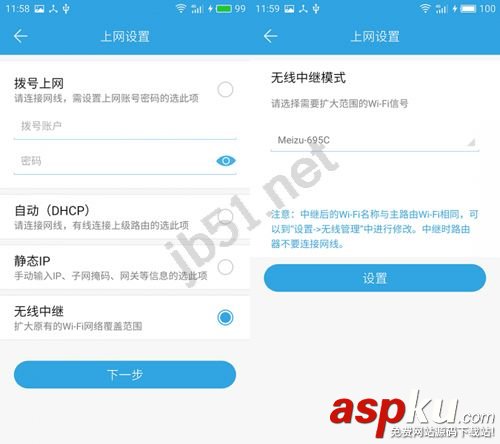
二、通過網頁Web端設置:
1. 連接魅族路由器WiFi或者電腦通過網線連接LAN口,打開瀏覽器,輸入 http://192.168.232.1;
2. 輸入管理密碼,初始默認密碼為admin,進入主頁面;
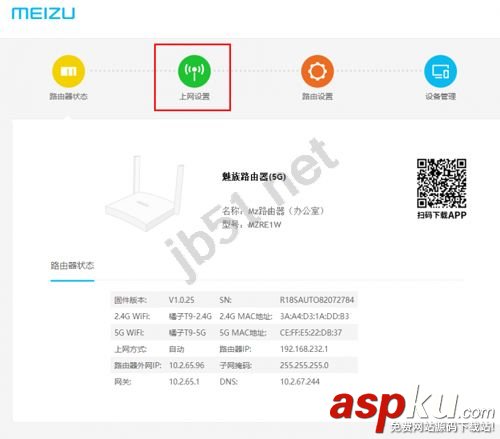
3. 進入主頁面點擊上網設置,然后根據家里的網絡環境選擇合適的上網方式。
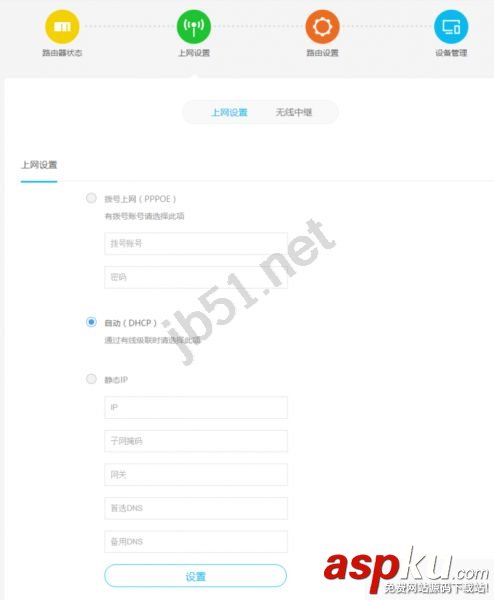
以上就是VEVB武林網小編為大家講解的魅族路由器四種上網方式的具體操作步驟,需要的朋友快來試試吧,想了解更多精彩教程請繼續關注VEVB武林網網站!
|
新聞熱點
疑難解答